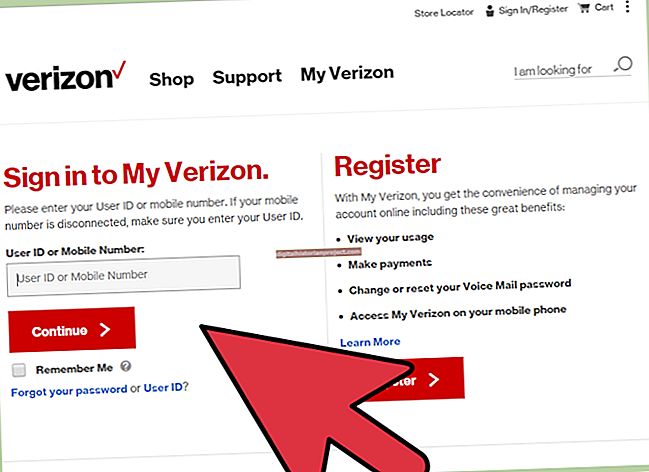Outlook és un dels millors programes de correu electrònic disponibles i és la primera opció per a molts usuaris de correu electrònic empresarial. La plataforma és potent perquè organitza grans quantitats de correus electrònics, s’integra amb nombroses extensions de tercers, té límits d’enviament elevats per a ús comercial i es poden crear i gestionar fàcilment diversos comptes en un mateix servidor.
Una de les mancances d'Outlook consisteix en un mètode senzill per exportar correus electrònics o la possibilitat d'extreure ràpidament dades del correu electrònic. Hi ha moltes possibilitats, que van des de copiar i enganxar correus electrònics individuals en documents de text fins a exportar-los a un format CSV o Excel. Cap opció no és perfecta i el format personalitzat sovint es perd durant el procés.
Per què exportar correus electrònics?
En realitat, només hi ha algunes raons per exportar correus electrònics des d'Outlook. Si moveu la safata d’entrada a un servidor i una plataforma diferents, cal una exportació quan no vulgueu començar de nou. I passar a un sistema nou pot fer perdre totes les converses de correu electrònic importants de les intercanvis anteriors.
Per evitar la pèrdua de dades de correu electrònic valuoses, exporteu-les a un llibre de treball d'Excel o a qualsevol altre format. Tingueu en compte que és probable que sigui difícil o impossible carregar en un nou sistema un format llegible i fàcil de definir. El full Excel pot organitzar converses i actuar com una base de dades on podeu cercar contactes i converses antigues per context o data.
L’altra raó per exportar correus electrònics és desar les dades en un fitxer de còpia de seguretat. Val la pena fer una còpia de seguretat de la informació sensible que pugui requerir una retirada amb finalitats legals o personals. Si alguna vegada es neteja el servidor, el fitxer Excel emmagatzemarà tot de converses de correu electrònic anteriors.
Exporta correus electrònics des de l'Outlook a Excel
Exportar correus electrònics de l'Outlook a Excel és fàcil. Tingueu en compte, però, que només conservareu text pla i enllaços bàsics. Es perd la resta de format. Si finalment voleu restaurar el format, desar com a fitxers HTML és una bona alternativa.
Obriu l'Outlook i feu clic a l'opció "Fitxer", seguida de l'opció "Obrir i exportar". Feu clic a "Importa / Exporta" i a "Exporta a un fitxer" abans de configurar el tipus de fitxer a Excel. Un CSV és similar i, si ho desitgeu, es transferirà fàcilment a un llibre Excel.
Finalment, trieu la carpeta de destinació on s'hauria de desar el fitxer. Seleccioneu "Finalitza" per desar els correus electrònics a la carpeta especificada. Sortiu de l'Outlook i aneu a la carpeta. Comproveu que el fitxer estigui desat i intenteu obrir-lo. El llibre Excel o el fitxer CSV s'hauria d'obrir amb totes les dades de correu electrònic.
Opcions alternatives
Outlook també admet altres tipus de fitxers. L'etiqueta .PST és específicament per fer una còpia de seguretat dels correus electrònics d'Outlook i d'altres dades emmagatzemades al servidor. El .OLM compleix la mateixa funció als sistemes Mac. El problema aquí és que el fitxer només és compatible amb altres correus electrònics d'Outlook. Si voleu obrir o transferir les dades de correu electrònic, ha de passar en un altre compte d'Outlook.
L’altra solució és específica de Gmail. Podeu configurar un compte de Gmail a l'Outlook, el que significa essencialment que utilitzeu un servidor de Gmail però una cara d'Outlook per gestionar els vostres correus electrònics. Els sistemes funcionen junts i podeu copiar tots els correus electrònics d’Outlook a les carpetes individuals i moure-les a carpetes noves de Gmail. Si abandoneu l'Outlook després de moure els correus electrònics, romandran al servidor de Gmail.
La transferència de correus electrònics de tota una empresa amb diversos comptes és difícil i no existeix una ruta clara per canviar de plataforma. La integració amb un sistema com Salesforce que fa un seguiment de totes les accions per separat ajuda, perquè aquestes accions romanen emmagatzemades al compte de Salesforce. Canvieu de servidor i, com a mínim, teniu les adreces de correu electrònic i l'historial de cada correu electrònic. En cas contrari, un canvi de servidor és difícil i una mica desordenat.